Большинство модов и руководств написаны с использованием этого API. Поскольку Forge так широко используется, моды Minecraft считаются созданием, использующим Forge API.
С чего начать?#
Первый и абсолютно необходимый навык для создания мода — это знание основных принципов программирования и Java.
Переменные, объекты, классы, методы — все эти слова должны быть вам хорошо знакомы. Если вы не знаете, что это такое, вам необходимо изучить основы языка Java. Например, вы можете сделать это с этих семинаров
API — это набор инструментов, которые облегчают работу программы (в данном случае Minecraft).
К сожалению, в Minecraft нет встроенного API для создания модов.
Minecraft не поддерживает моды!
Однако вы можете получить исходный код игры, и многие разработчики начали разрабатывать собственные неофициальные API, Forge, Sponge и т.д. Вы наверняка не раз слышали о компании Forge. На сегодняшний день это самый популярный API для создания модов.
Писать моды с помощью API#
Все гораздо проще. Однако моды будут работать только на клиентах с предустановленным API. Моды, написанные в Forge, будут работать только в Minecraft и будут предустановлены Forge.
Большинство модов Minecraft написаны с использованием Forge API.
- Простое создание модов
- Удобный перенос на другие Minecraft версии
- Совместимость (и даже взаимодействие) с другими модами
Писать моды без помощи API#
Это немного сложнее, так как требует более глубокого понимания внутренней функциональности Minecraft. Создание модов без API подразумевает работу непосредственно с исходным кодом игры. Таким образом, вы, по сути, пишете свой собственный Minecraft (или его новую версию), и вряд ли найдется какой-либо другой мод, который будет работать с вашим собственным.
- Не нужно ничего предварительно устанавливать
- Полный контроль над происходящим в игре
- Возможность менять исходные файлы игры
- Почти абсолютная несовместимость с другими модами
- Относительная сложность написания
- Сложный перевод мода под другие Minecraft версии
Как поделиться с другом?#
Все, что вам нужно сделать, это добавить ссылку на статью. Однако статьи на этом сайте могут быть очень большими. В этом случае вы можете поделиться ссылками на определенные разделы статьи.
Разделы статей разделены заголовками. Поместите курсор мыши на заголовок. В правой части появится значок ссылки. Щелкните правой кнопкой мыши и выберите «Копировать адрес ссылки».
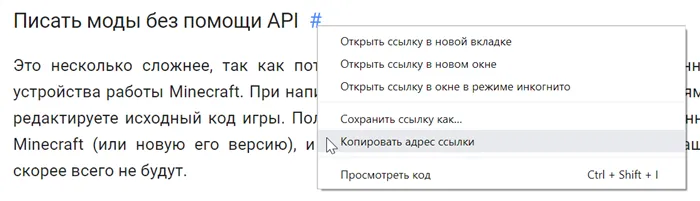
Вклад в учебник#
Вы можете вносить изменения в существующие статьи, добавлять свои собственные статьи и предлагать новые идеи статей. Сделать это очень просто. Весь процесс полностью автоматизирован. Подробные инструкции вы найдете в Wiki.
Существует несколько интернет-семинаров для каждой конкретной версии Minecraft. Вы увидите, что у сообщества нет единого источника информации, нет единого автора.
Здесь применяется другой подход.
Сайт работает на основе статического генератора материалов MKDOCS. Такой подход позволяет вычленить исходный код сайта и писать статьи в удобной разметке, которая автоматически собирается в конечный красивый сайт.
Вы можете запустить команду, создав файл .bat (который обычно уже существует) с выбранной вами командой. В качестве альтернативы можно запустить командную строку в этой папке (например, нажмите Shift + ПКМ в этой папке, выберите ‘Открыть окно команда’ и запустите выбранную команду.
Как установить MCreator
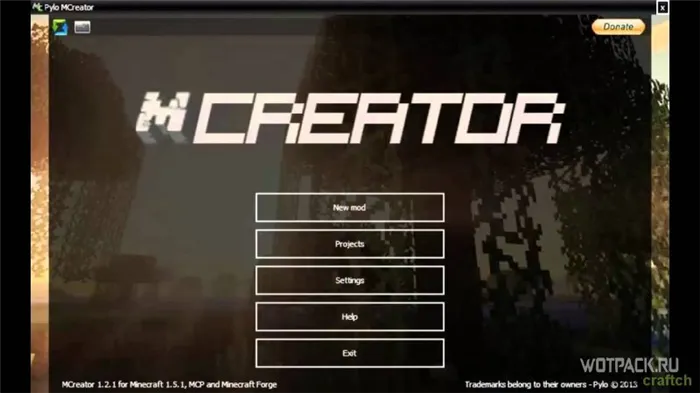
Change Toolbox распространяется как стороннее программное обеспечение, устанавливается не в список Minecraft, а в отдельный список, в котором вы позже начнете разрабатывать новый контент. Вы должны перенести новые объекты, текстуры или декорации и пройти через специальное меню и раздел Build & Run. Однако вначале ему приходится сразу же заниматься установкой.
- Дважды нажать на дистрибутив MCreator левой кнопкой мыши и дождаться загрузки инсталлятора;
- Принять соглашение, кликнув по кнопке I Agree ;
- Выбрать директорию для распаковки файлов MCreator. Разработчики рекомендуют не менять значения, выбранные по умолчанию ( C, Program Files );
- Если установка прерывается и поверх интерфейса инсталлятора появляется ошибка Error Opening File For Writing, то сначала стоит попытаться нажать на кнопку Retry, а после – загрузить и установить Java и Java Development Kit 8 ;
- Ярлык MCreator появится на рабочем столе и в меню «Пуск», а набор инструментов для разработчиков Майнкрафт модов станет доступен для запуска.
Скачать программу для моддинга для MyNecraft
Функции MCreator
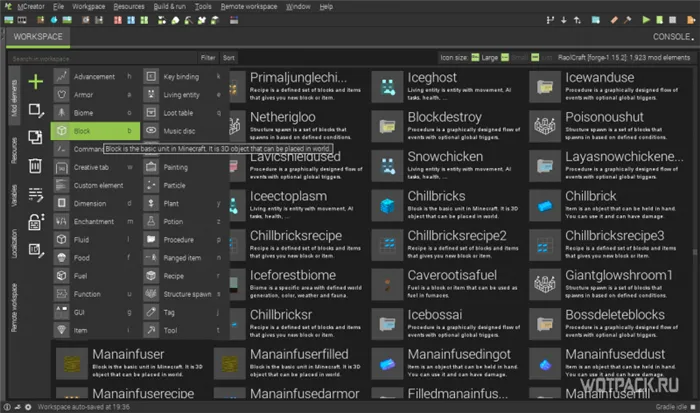
Рабочая среда Mcreator перегружена кнопками, меню среды и ярлыками и доступна только на английском языке. Новички не могут быстро освоиться (даже с учетом подсказок и рекомендаций инструмента), но три-четыре часа экспериментов приносят долгожданные результаты. Результаты напрямую зависят от выбранных характеристик.
- MCreator разрешает в полуавтоматическом режиме изобретать новые блоки, освещение для помещений, декоративные предметы, новые жидкости и топливо. Каждому подготовленному элементу инструмент разрешает присваивать новые характеристики и дополнительные значения через встроенное меню;
- Панели с кнопками, расположенными в верхней, нижней и боковой частях интерфейса настраиваются : кнопки перетягиваются, ползунки скрываются. Дополнительно предусмотрен выбор комбинаций горячих клавиш для распространенных действий;
- Встроенный графический редактор в MCreator адаптирован для подготовки текстур, моделей и изображений, необходимых для наполнения блоков, предметов, сторонних элементов, вроде оружия. Ни размеры подбирать, ни цвета не придется – достаточно выбрать подходящий рабочий формат в Image Maker;
- Поддерживает плагины и расширения, предназначенные для настройки искусственного интеллекта, подготовки генераторов и рецептов, карт и наборов с текстурами. Сторонний контент часто автоматизирует рутинные действия и предлагает подходящие решения для реализации идей;
- Подготовка каждого мода Майнкрафт начинается с проработки основ: предстоит выбрать место появления (биом, высота, мир), разобраться с визуальными изменениями под дождем и снегом, настроить цвет или даже подобрать элементы рецепта для крафта. Каждый из пунктов выбирается через панель с параметрами, где достаточно расставлять галочки и плюсики ;
- Каждый раз начинать подготовку модификаций и стороннего контента совсем необязательно: MCreator предлагает сразу обращаться к «базе» с текстурами, 3D-моделями, спрайтами, структурами и эффектами. Предусмотрен даже раздел со звуками. А потому достаточно выбрать исходники и приступить к экспериментам и поиску новых идей.
Как создать блок в Майнкрафте
Инструмент имеет множество функций и возможностей, но начинать свой творческий путь стоит с небольших результатов. Чтобы облегчить процесс подготовки нового блока, МакКритер дает следующие инструкции
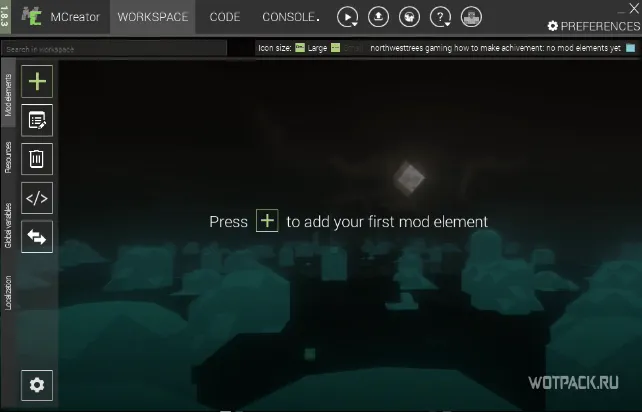
- Первый шаг – подготовка рабочего пространства с помощью кнопки, изображающей плюсик и расположенной на панели быстрого доступа слева;
- В появившемся меню необходимо выбрать вариант Block (Блок ) и выбрать название для будущего ресурса или декоративного элемента. Вводить текст рекомендуется на английском языке (поэкспериментировать над переводом помогут плагины и расширения);
- Дальше предстоит разобраться с оформлением блока. Предусмотрен вариант с загрузкой текстур файлом (поддерживаются основные форматы изображений) или же подготовкой оформления вручную через встроенный редактор. Вне зависимости от выбора менять дизайн предстоит с помощью 6 квадратов, обозначающих грани блока в развертке. Если оформление одинаково со всех граней, то достаточно заполнить цветом или изображением лишь левую часть ( Left ) – остальным значение передается автоматически.
- Не обойтись и без настройки характеристик: MCreator разрешает выбирать тип рендера, задавать прозрачность (Transparency), менять параметры «твердости» (Hardness), влияющей на скорость добычи, взрывоустойчивой силы (Resistance), способов выпадения (Dropping Properties) и свойств земли, редстоуна, пропускной способности.
- Переход между каждым шагом сопровождается нажатием на кнопку Next. Если необходимо вернуться назад – необходимо выбирать Back на панели быстрого доступа.
- Последующие шаги подготовки нового блока связаны с вместимостью и способами компоновки в инвентаре (сколько блоков вмещается в ячейку, максимальное количество стаков). Дополнительно предусмотрена возможность стирать блок после разрушения: достаточно снять галочку с пункта Drop items from inventory when block destroyed.
- Процесс подготовки нового блока заканчивается на этапе выбора параметров генерации (Generation Properties). Разработчики MCreator предлагают выбрать, куда добавлять блок (биом, примерная высота, тип мира – стандартный, нижний), в каком количестве и объеме, необходимы ли специальные обозначения редкости. Каждый из пунктов меню подбирается с помощью выпадающих меню, а потому знать значения и дополнительную информацию необязательно – инструмент подскажет, куда нажимать.
Если вышеописанные шаги были выполнены правильно, в меню заголовка Mcreator появится новый блок с опцией переноса содержимого непосредственно в Minecraft. Другой способ взаимодействия заключается в повторном выборе «Редактировать» на том же этапе. На этом же этапе можно пройти весь путь, чтобы изменить физические параметры, дизайн, свойства или местоположение, чтобы добавить в песочницу.
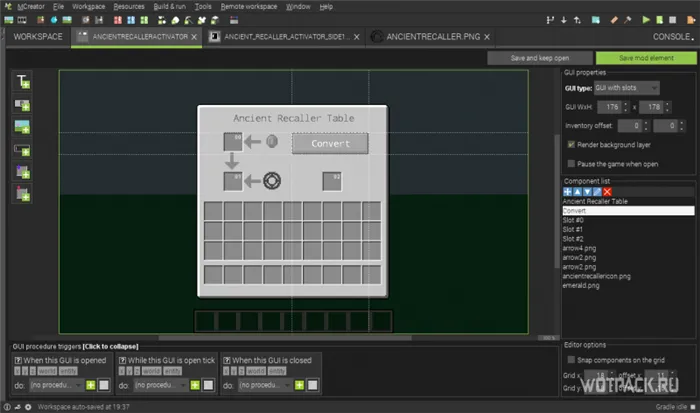
Mcreator — не единственный представитель своего рода. Подобные инструменты есть и в Интернете. В некоторых случаях, однако, вам потребуется знание языка программирования или найти версию, подходящую для Minecraft. В других случаях требуется дополнительное обучение. Mcreator разработан, чтобы помочь любому человеку реализовать то, что он хочет, полуавтоматическим способом. Это могут сделать даже новички, поскольку это очень простой и интуитивно понятный способ внедрения BlockLauncher.
Для создания скриптов BlockLauncher необходимы базовые знания JavaScript и знание API BlockLauncher. Всему этому можно научиться на базовом уровне за месяц занятий (если заниматься по вечерам). Однако сценарии BlockLauncher уже не в моде. Как правило, теперь каждый разрабатывает свои собственные «колокольчики и свистки» в виде добавок для Minecraft.
Как написать мод для minecraft на java

Внесение собственных изменений требует хотя бы базовых знаний программирования в специальных приложениях. Изменения можно вносить как с помощью API, так и без него. API — это универсальные программы, предназначенные для планирования вспомогательных программ всех видов. Такие программы позволяют взаимодействовать с готовыми функциями, классами и структурами.
Minecraft Forge — это самая известная библиотека для создания модов в Minecraft.
Создание модификаций с помощью Forge/1.7+ Урок 1
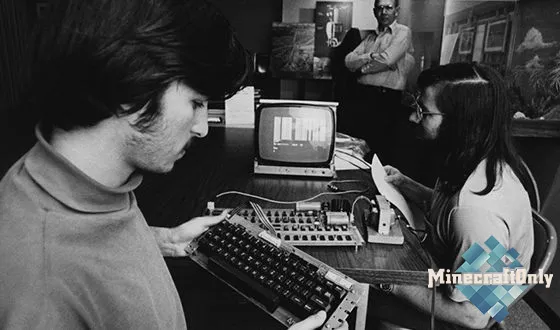
Доброго времени суток всем читателям сайта! Эта статья посвящена небольшому семинару под названием «Как создавать моды в Minecraft 1.7». * «Использование Forge» даст вам несколько базовых уроков. После этого вы уже можете вносить свои собственные изменения.
Подготовьте все компоненты:.
Сначала подготовьте среду, в которой вы будете работать с кодом Minecraft, и загрузите Real Forge (для версии 1.8/1.7) с пометкой MDK или SRC. Ссылки для загрузки необходимых файлов можно найти в конце статьи. После загрузки вам нужно будет создать папку по вашему выбору (в примере ‘D:McModding’). Распакуйте содержимое файла Forge в эту папку. Вы увидите следующее.
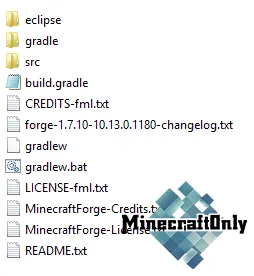
Чтобы начать писать свои собственные моды, вам нужно скачать и установить IDE (среду разработки). Например, Eclipse или Intellij Ideas. Далее необходимо установить Forge, чтобы можно было сразу приступить к созданию изменений. Для этого установите Java Development Kit (JDK).
Minecraft Modding#
Вы хотите создать мод для Minecraft? Добавьте в игру что-то свое: блоки, мобов, общие размеры?
На этом сайте есть интересный, понятный и подробный семинар о том, как создать свой собственный мод для Minecraft.
Как вы думаете, это сложно? Это не так (с помощью этого семинара 🙂 ).
С чего начать?#
Первый и абсолютно необходимый навык для создания мода — это знание основных принципов программирования и Java.
Переменные, объекты, классы, методы — все эти слова должны быть вам хорошо знакомы. Если вы не знаете, что это такое, вам необходимо изучить основы языка Java. Например, вы можете сделать это с этих семинаров
API — это набор инструментов, которые облегчают работу программы (в данном случае Minecraft).
К сожалению, в Minecraft нет встроенного API для создания модов.
Minecraft не поддерживает моды!
Однако вы можете получить исходный код игры, и многие разработчики начали разрабатывать собственные неофициальные API, Forge, Sponge и т.д. Вы наверняка не раз слышали о компании Forge. На сегодняшний день это самый популярный API для создания модов.
Писать моды с помощью API#
Все гораздо проще. Однако моды будут работать только на клиентах с предустановленным API. Моды, написанные в Forge, будут работать только в Minecraft и будут предустановлены Forge.
Большинство модов Minecraft написаны с использованием Forge API.
- Простое создание модов
- Удобный перенос на другие Minecraft версии
- Совместимость (и даже взаимодействие) с другими модами
Писать моды без помощи API#
Это немного сложнее, так как требует более глубокого понимания внутренней функциональности Minecraft. Создание модов без API подразумевает работу непосредственно с исходным кодом игры. Таким образом, вы, по сути, пишете свой собственный Minecraft (или его новую версию), и вряд ли найдется какой-либо другой мод, который будет работать с вашим собственным.
- Не нужно ничего предварительно устанавливать
- Полный контроль над происходящим в игре
- Возможность менять исходные файлы игры
- Почти абсолютная несовместимость с другими модами
- Относительная сложность написания
- Сложный перевод мода под другие Minecraft версии
Что выбрать?#
В большинстве случаев для создания модов рекомендуется использовать ForgeAPI. В настоящее время это самый популярный и почти стандартный вариант.
Большинство модов и руководств создаются с помощью этого API. Поскольку Forge так популярен, создание мода для Minecraft часто воспринимается как создание мода с использованием ForgeAPI.
У меня вопрос/проблема!#
Если что-то не работает, но работает, или, что еще хуже, работает, но не работает, не стесняйтесь просить помощи на форумах.
Кстати, помимо просьбы о помощи, вы также можете общаться с другими моддерами, делиться опытом и рекламировать свой мод!
Как поделиться с другом?#
Все, что вам нужно сделать, это добавить ссылку на статью. Однако статьи на этом сайте могут быть очень большими. В этом случае вы можете поделиться ссылками на определенные разделы статьи.
Разделы статей разделены заголовками. Поместите курсор мыши на заголовок. В правой части появится значок ссылки. Щелкните правой кнопкой мыши и выберите «Копировать адрес ссылки».
На сайте используется статический генератор MaterialThemeMkDocs. Такой подход позволяет не возиться с исходным кодом сайта и писать статьи с помощью простой в использовании разметки, которая автоматически собирается в конечный, красивый сайт.
Установка Eclipse
Где вы работаете с кодом, создаете и редактируете моды? В процессоре Java, конечно же! Я предпочитаю Eclipse, но вы также можете использовать NetBeans. Честно говоря, подойдет практически любой текстовый процессор, но удобнее использовать специальную программу.
Установка очень проста. Запустите здесь и выберите путь ‘C:Ј Documents and Settings \ User \ Desktop \ mcp\ecp\eclipse’.
Также полезен процессор NotePad+. Это также позволяет редактировать необходимые файлы очень быстро и удобно.
* Не забудьте скопировать две папки (bin и resources). Об этом не упоминается в видео!
Видео
Я также рекомендую ознакомиться с быстрой установкой MinecraftCoderPack. Все, что вам нужно сделать, это повторить все шаги за мной.
Автор Киробоев. Спасибо за предоставленный материал. =)







